Excel መረጃን ለማከማቸት፣ማደራጀት እና ለመቆጣጠር የሚያገለግል የኤሌክትሮኒክስ የተመን ሉህ ፕሮግራም ነው። ውሂብ አብዛኛውን ጊዜ ተከታታይ አምዶች እና ረድፎች ውስጥ የተደራጁ ግለሰብ ሕዋሳት ውስጥ ይከማቻል; ይህ የአምዶች እና የረድፎች ስብስብ እንደ ሠንጠረዥ ተጠቅሷል።
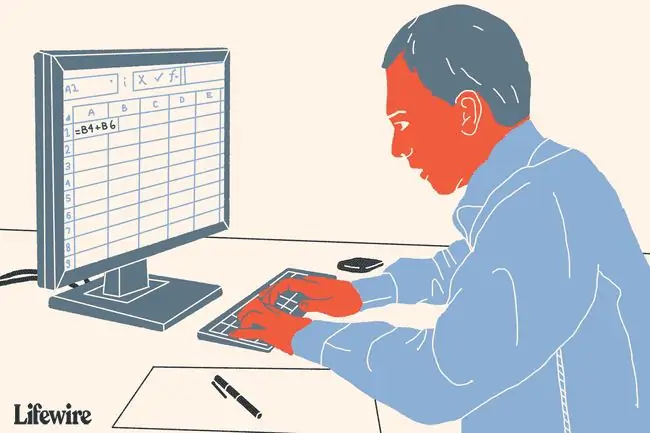
የተመን ሉህ ፕሮግራሞች ቀመሮችን በመጠቀም በመረጃው ላይ ስሌት መስራት ይችላሉ። በስራ ሉህ ውስጥ ያለውን መረጃ ለማግኘት እና ለማንበብ ቀላል ለማድረግ ኤክሴል በግለሰብ ሴሎች፣ ረድፎች፣ አምዶች እና አጠቃላይ የውሂብ ሰንጠረዦች ላይ ሊተገበሩ የሚችሉ በርካታ የቅርጸት ባህሪያት አሉት።
በቅርብ ጊዜ የ Excel ስሪቶች ውስጥ ያለው እያንዳንዱ የስራ ሉህ በአንድ የስራ ሉህ በቢሊዮን የሚቆጠሩ ህዋሶችን ስለሚይዝ እያንዳንዱ ሕዋስ በቀመር፣ ቻርቶች እና ሌሎች የፕሮግራሙ ባህሪያት ሊጠቀስ ይችል ዘንድ የሕዋስ ማጣቀሻ በመባል የሚታወቅ አድራሻ አለው።
በዚህ ማጠናከሪያ ትምህርት ውስጥ የተካተቱት ርዕሰ ጉዳዮች፡ ናቸው።
- ውሂቡን ወደ ሠንጠረዡ በማስገባት ላይ
- የግል ሉህ አምዶችን በማስፋት ላይ
- የአሁኑን ቀን እና የተሰየመ ክልል በማከል ወደ የስራ ሉህ
- የቅናሽ ቀመሩን በማከል
- የተጣራ የደሞዝ ቀመር መጨመር
- ቀመሮችን በመሙላት እጀታ በመቅዳት ላይ
- የቁጥር ቅርጸት ወደ ውሂብ ማከል
- የሕዋስ ቅርጸት በማከል ላይ
ውሂቡን ወደ የስራ ሉህ በማስገባት ላይ
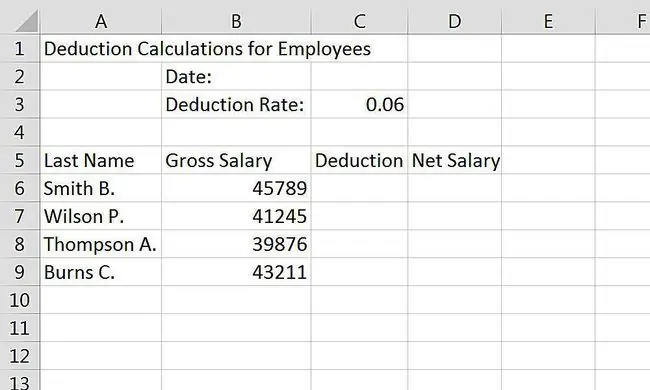
ወደ የስራ ሉህ ሕዋሳት መረጃን ማስገባት ሁል ጊዜ ባለ ሶስት ደረጃ ሂደት ነው። እነዚህ እርምጃዎች እንደሚከተለው ናቸው፡
- ውሂቡ እንዲሄድ በሚፈልጉበት ሕዋስ ላይ ጠቅ ያድርጉ።
- ውሂቡን ወደ ሕዋስ ይተይቡ።
- የ አስገባ ቁልፍ በቁልፍ ሰሌዳው ላይ ይጫኑ ወይም ሌላ ሕዋስ በመዳፊት ጠቅ ያድርጉ።
እንደተጠቀሰው፣ በእያንዳንዱ ሉህ ውስጥ ያለው እያንዳንዱ ሕዋስ በአድራሻ ወይም በሕዋስ ማጣቀሻ ይታወቃል፣ ይህም የአንድ ሴል አካባቢ የሚያቋርጠውን የረድፍ ፊደል እና የረድፍ ቁጥርን ያቀፈ ነው። የሕዋስ ማመሳከሪያን በሚጽፉበት ጊዜ የአምዱ ፊደል ሁልጊዜ ይጻፋል በረድፍ ቁጥሩ ይከተላል - እንደ A5 ፣ C3 ወይም D9
የዚህ ማጠናከሪያ ትምህርት ውሂቡን በሚያስገቡበት ጊዜ ውሂቡን ወደ ትክክለኛው የስራ ሉህ ሕዋሳት ማስገባት አስፈላጊ ነው። በቀጣዮቹ ደረጃዎች የገቡ ቀመሮች አሁን የገባውን ውሂብ የሕዋስ ማጣቀሻዎችን ይጠቀማሉ።
ይህን አጋዥ ስልጠና ለመከታተል፣ ሁሉንም ውሂቦች ወደ ባዶ የExcel ሉህ ለማስገባት ከላይ ባለው ምስል ላይ የሚታየውን የሕዋስ ዋቢዎችን ይጠቀሙ።
አምዶችን በ Excel በማስፋት ላይ
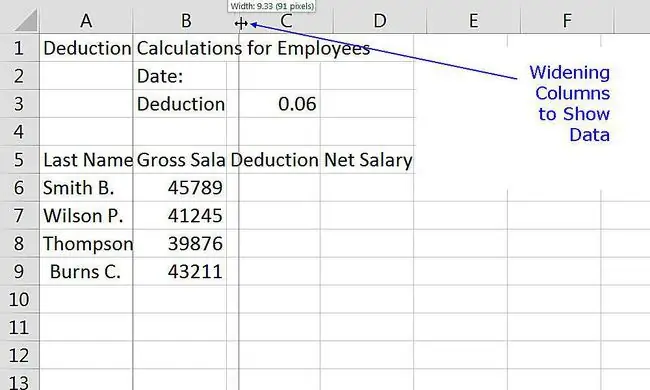
በነባሪነት የአንድ ሕዋስ ስፋት ማንኛውም የውሂብ ግቤት ስምንት ቁምፊዎች ብቻ እንዲታዩ የሚፈቅደው ያ ውሂብ ወደ ቀኝ ወደሚቀጥለው ሕዋስ ከመፍሰሱ በፊት ነው።በቀኝ በኩል ያለው ሕዋስ ወይም ህዋሶች ባዶ ከሆኑ የገባው ውሂብ በስራ ሉህ ውስጥ ይታያል፣ ከስራ ሉህ ርዕስ የተቀነሰ ስሌቶች ለሰራተኞች ወደ ሴል A1 ገብቷል
በስተቀኝ ያለው ሕዋስ ውሂብ ከያዘ፣ነገር ግን የመጀመሪያው ሕዋስ ይዘቶች ወደ መጀመሪያዎቹ ስምንት ቁምፊዎች ተቆርጠዋል። በቀደመው ደረጃ ላይ በርካታ ህዋሶች ገብተዋል፣ ለምሳሌ መለያ የተቀነሰ መጠን፡ ሕዋስ B3 እና ቶምፕሰን Aወደ ሕዋስ A8 ገብቷል ምክንያቱም በቀኝ በኩል ያሉት ህዋሶች ውሂብ ስለያዙ ተቆርጠዋል።
ይህን ችግር ለማስተካከል ውሂቡ ሙሉ በሙሉ እንዲታይ ውሂቡ የያዙት አምዶች ማስፋት አለባቸው። ልክ እንደ ሁሉም የማይክሮሶፍት ፕሮግራሞች፣ ዓምዶችን የማስፋት ብዙ መንገዶች አሉ። ከታች ያሉት ደረጃዎች መዳፊትን በመጠቀም ዓምዶችን እንዴት ማስፋት እንደሚቻል ይሸፍናሉ።
የግለሰብ ሉህ አምዶችን በማስፋት ላይ
- የመዳፊት ጠቋሚውን በ በአምዶች A እና B መካከል ባለው መስመር ላይ ያስቀምጡ።
- ጠቋሚው ወደ ባለ ሁለት ጭንቅላት ቀስት ይቀየራል።
- ተጫኑ እና ከግራ መዳፊት አዘራር በታች ይያዙ እና ባለ ሁለት ጭንቅላት ቀስቱን ወደ ቀኝ ይጎትቱት አምድ A ሙሉው ግቤት እስኪገባ ድረስ Thompson A. ይታያል።
- እንደአስፈላጊነቱ ውሂብ ለማሳየት ሌሎች አምዶችን አስፉ።
የአምድ ስፋቶች እና የስራ ሉህ ርዕሶች
የስራ ሉህ ርዕስ በጣም ረጅም ስለሆነ በ አምድ A ውስጥ ካሉ መሰየሚያዎች ጋር ሲወዳደር ያ አምድ ከተሰፋ ሙሉውን ርዕስ በ ሕዋስ A1 ፣ ሉህ ጎዶሎ የሚመስል ብቻ ሳይሆን በግራ በኩል ባሉት መለያዎች እና በሌሎች የውሂብ አምዶች መካከል ባለው ክፍተት ምክንያት የስራ ሉህ ለመጠቀም አስቸጋሪ ያደርገዋል።
ሌሎች በ ረድፍ 1 ውስጥ እንደሌሉ፣ ርዕሱን እንደዛ ብቻ መተው ትክክል አይደለም - ወደ ቀኝ ወደ ሕዋሶች መፍሰስ። በአማራጭ፣ ኤክሴል ውህደት እና ማእከል የሚባል ባህሪ አለው ይህም በኋለኛው ደረጃ ርዕሱን በመረጃ ሠንጠረዥ ላይ በፍጥነት ያማከለ ይሆናል።
ቀኑን በመጨመር እና የተሰየመ ክልል
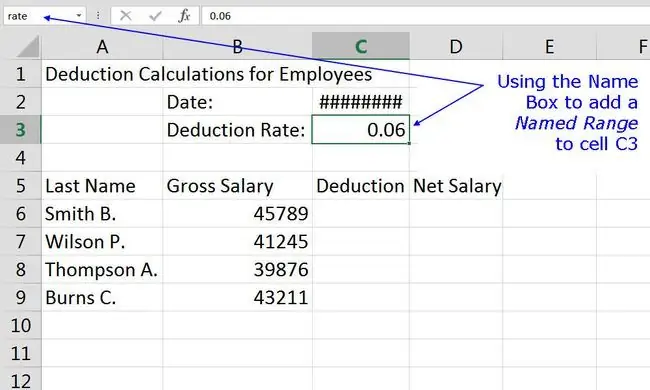
ቀኑን ወደ ተመን ሉህ ማከል የተለመደ ነው - ብዙውን ጊዜ ሉህ ለመጨረሻ ጊዜ የዘመነበትን ጊዜ ለማመልከት ነው። ኤክሴል ቀኑን ወደ የስራ ሉህ ለማስገባት ቀላል የሚያደርጉ የ የቀን ተግባራት አለው። ተግባራት በተለምዶ የሚከናወኑ ተግባራትን በቀላሉ ለማጠናቀቅ በኤክሴል ውስጥ አብሮ የተሰሩ ቀመሮች ናቸው - ለምሳሌ ቀኑን ወደ የስራ ሉህ ማከል።
የ ዛሬ ተግባር ለመጠቀም ቀላል ነው ምክንያቱም ምንም ነጋሪ እሴት ስለሌለው - ይህም እንዲሰራ ወደ ተግባሩ መቅረብ ያለበት ውሂብ ነው። የ ዛሬ ተግባር እንዲሁ ከኤክሴል ተለዋዋጭ ተግባራት ውስጥ አንዱ ነው፣ ይህ ማለት እንደገና በተሰላ ቁጥር እራሱን ያዘምናል - ይህ ደግሞ ሉህ በሚከፈትበት ጊዜ ነው።
በዛሬው ተግባር ቀኑን በመጨመር
ከታች ያሉት እርምጃዎች የ ዛሬ ተግባርን ወደ ሕዋስ C2 ወደ የስራ ሉህ ያክላሉ።
ንቁ ሕዋስ ለማድረግ
ወደ ተግባር ለመግባት እና ወደ የስራ ሉህ ለመመለስ
በቀኑ ምትክምልክቶችን ማየት
የረድፍ ሃሽታግ ምልክቶች በ ሕዋስ C2 የ ዛሬ ተግባር ወደዚያ ሕዋስ ከጨመሩ በኋላ ይህ ነው። ምክንያቱም ህዋሱ የተቀረፀውን ውሂብ ለማሳየት በቂ ሰፊ ስላልሆነ።
ከዚህ ቀደም እንደተገለፀው ቅርጸት የሌላቸው ቁጥሮች ወይም የጽሁፍ መረጃዎች ለሴሉ በጣም ሰፊ ከሆነ በቀኝ በኩል ወደ ባዶ ህዋሶች ይፈስሳሉ።እንደ የተወሰነ የቁጥር አይነት የተቀረፀው ውሂብ - እንደ ምንዛሪ፣ ቀኖች ወይም ጊዜ ያሉ፣ ሆኖም እነሱ ካሉበት ሕዋስ የበለጠ ሰፊ ከሆኑ ወደ ቀጣዩ ሕዋስ አይፈስም። ይልቁንም የ ስህተቱን ያሳያሉ።
ችግሩን ለማስተካከል በቀድሞው የማጠናከሪያ ትምህርት የተገለጸውን ዘዴ በመጠቀም ዓምድ C አስፉት።
የተሰየመ ክልል በማከል
A የተሰየመ ክልል የሚፈጠረው ክልልን ለመለየት ቀላል ለማድረግ አንድ ወይም ከዚያ በላይ ህዋሶች ስም ሲሰጡ ነው። የተሰየሙ ክልሎች በተግባሮች፣ ቀመሮች እና ገበታዎች ውስጥ ጥቅም ላይ ሲውሉ የሕዋስ ማጣቀሻ ምትክ ሆነው ሊያገለግሉ ይችላሉ። የተሰየሙ ክልሎችን ለመፍጠር ቀላሉ መንገድ ከረድፉ ቁጥሮች በላይ ባለው የስራ ሉህ ላይኛው ግራ ጥግ ላይ የሚገኘውን የስም ሳጥን መጠቀም ነው።
በዚህ ማጠናከሪያ ትምህርት ለሰራተኛ ደሞዝ የሚተገበረውን የተቀናሽ መጠን ለመለየት ተመን ለ ሕዋስ C6 ይሰጣታል። የተሰየመው ክልል ወደ ሴሎች C6 ወደ C9 በሚጨመረው ቅናሽ ቀመር ጥቅም ላይ ይውላል። የስራ ሉህ።
- በየስራ ሉህ ውስጥ ሴል C6 ይምረጡ።
- አይነት ተመን በ ስም ሳጥን ውስጥ እና በቁልፍ ሰሌዳው ላይ አስገባ ቁልፍን ይጫኑ።
- ሴል C6 አሁን የ ተመን ስም አለው።
ይህ ስም በሚቀጥለው የማጠናከሪያ ትምህርት የ ቅናሾች ቀመሮችን መፍጠርን ለማቃለል ይጠቅማል።
የሰራተኛ ተቀናሾች ፎርሙላ መግባት
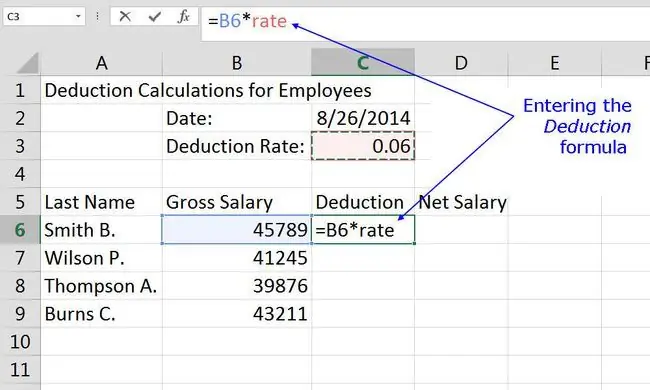
የ Excel ቀመሮች በስራ ሉህ ውስጥ በገባው የቁጥር መረጃ ላይ ስሌቶችን እንዲሰሩ ያስችሉዎታል። የኤክሴል ቀመሮችን ለመሠረታዊ የቁጥር መሰባበር እንደ መደመር ወይም መቀነስ እንዲሁም ይበልጥ ውስብስብ ስሌቶች ለምሳሌ የተማሪን አማካይ የፈተና ውጤት ማግኘት እና የሞርጌጅ ክፍያዎችን ማስላት ይቻላል።
- በ Excel ውስጥ ያሉ ቀመሮች ሁል ጊዜ በእኩል ምልክት ይጀምራሉ (=)።
- የእኩል ምልክቱ ሁል ጊዜ መልሱ እንዲታይ ወደሚፈልጉት ሕዋስ ውስጥ ይፃፋል።
- ቀመሩ የተጠናቀቀው በቁልፍ ሰሌዳው ላይ ያለውን አስገባ ቁልፍ በመጫን ነው።
የህዋስ ማጣቀሻዎችን በቀመር በመጠቀም
በ Excel ውስጥ ቀመሮችን የመፍጠር የተለመደ መንገድ የቀመር ውሂቡን ወደ የስራ ሉህ ህዋሶች ማስገባት እና ከዚያም በቀመር ውስጥ ላለው መረጃ የሕዋስ ማመሳከሪያዎችን ከመረጃው ይልቅ መጠቀምን ያካትታል።
የዚህ አካሄድ ዋነኛው ጠቀሜታ በኋላ ላይ መረጃውን መለወጥ አስፈላጊ ከሆነ ቀመሩን እንደገና ከመፃፍ ይልቅ በሴሎች ውስጥ ያለውን መረጃ መተካት ቀላል ጉዳይ ነው። ውሂቡ አንዴ ከተለወጠ የቀመሩ ውጤቶች በራስ-ሰር ይዘምናሉ።
በቀመር የተሰየሙ ክልሎችን መጠቀም
ከህዋስ ማመሳከሪያዎች ሌላ አማራጭ የተሰየሙ ክልሎችን መጠቀም ነው - እንደ የተሰየመው ክልል ተመን ባለፈው ደረጃ የተፈጠረው።
በቀመር ውስጥ፣ የተሰየመ ክልል ከህዋስ ማመሳከሪያ ጋር አንድ አይነት ነው የሚሰራው ግን በተለምዶ በተለያዩ ቀመሮች ውስጥ ለተወሰኑ ጊዜያት ጥቅም ላይ ለሚውሉ እሴቶች ጥቅም ላይ ይውላል - እንደ የጡረታ ወይም የጤና ጥቅማ ጥቅሞች የተቀነሰ መጠን፣ ታክስ ተመን፣ ወይም ሳይንሳዊ ቋሚ - የሕዋስ ማመሳከሪያዎች ግን አንድ ጊዜ ብቻ የተወሰነ መረጃን በሚያመለክቱ ቀመሮች የበለጠ ተግባራዊ ናቸው።
የሰራተኛ ተቀናሾች ፎርሙላ መግባት
በ ሕዋስ C6 የተፈጠረ የመጀመሪያው ቀመር የሠራተኛውን B. Smith ጠቅላላ ደመወዝ በ ሴል C3 ውስጥ በተቀነሰ መጠን ያባዛዋል።.
የተጠናቀቀው ቀመር በ ሕዋስ C6 ይሆናል፡
=B6ተመን
ቀመሩን ለማስገባት መጠቆምን በመጠቀም
ከላይ ያለውን ቀመር በሴል C6 ብቻ መክተብ እና ትክክለኛው መልስ ቢገኝም በመተየብ የሚፈጠሩ ስህተቶችን እድል ለመቀነስ የሕዋሱን ማጣቀሻዎች ወደ ቀመሮች ለመጨመር መጠቆምን መጠቀም የተሻለ ነው። የተሳሳተ የሕዋስ ማጣቀሻ።
መጠቆም የሕዋስ ማመሳከሪያውን ወይም የተሰየመውን ክልል ወደ ቀመር ለመጨመር በመዳፊት ጠቋሚው ውሂቡን የያዘው ሕዋስ ላይ ጠቅ ማድረግን ያካትታል።
ንቁ ሕዋስ ለማድረግ
ከእኩል ምልክቱ በኋላ ያንን የሕዋስ ማጣቀሻ ወደ ቀመር ለመጨመር
የተሰየመውን ክልል
የተጣራ የደመወዝ ቀመር በማስገባት ላይ
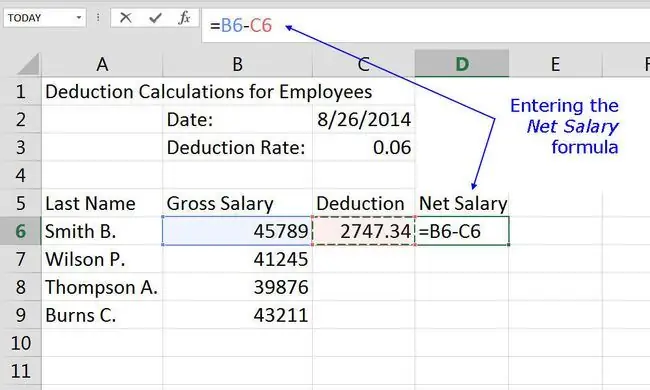
ይህ ቀመር የተፈጠረው በ ሴል D6 ሲሆን የሰራተኛውን የተጣራ ደሞዝ የሚያሰላው በመጀመሪያው ቀመር የተሰላውን የተቀናሽ መጠን ከ ጠቅላላ ደመወዝ ጋር በመቀነስ ነው። ። የተጠናቀቀው ቀመር በ ሕዋስ D6 ይሆናል፡
=B6 - C6
ንቁ ሕዋስ ለማድረግ
ከእኩል ምልክቱ በኋላ ያንን የሕዋስ ማጣቀሻ ወደ ቀመር ለመጨመር
የተንቀሳቃሽ ስልክ ማጣቀሻዎች እና የመቅዳት ቀመሮች
እስካሁን፣የ ቅናሾች እና የተጣራ ደመወዝ ቀመሮች በእያንዳንዱ ሉህ ውስጥ ወደ አንድ ሕዋስ ብቻ ታክለዋል - C6 እና D6 በቅደም ተከተል። በዚህ ምክንያት የስራ ሉህ በአሁኑ ጊዜ ለአንድ ሰራተኛ ብቻ ነው የተጠናቀቀው - B። ስሚዝ።
እያንዳንዱን ቀመር ለሌሎች ሰራተኞች እንደገና የመፍጠር ጊዜ የሚፈጅ ተግባርን ከማለፍ ይልቅ፣ Excel በአንዳንድ ሁኔታዎች ቀመሮችን ወደ ሌሎች ህዋሶች ለመገልበጥ ይፈቅዳል። እነዚህ ሁኔታዎች ብዙውን ጊዜ የአንድ የተወሰነ የሕዋስ ማመሳከሪያ ዓይነት - አንጻራዊ የሕዋስ ማጣቀሻ በመባል የሚታወቁትን - በቀመር ውስጥ ያካትታሉ።
በቀደሙት ደረጃዎች ወደ ቀመሮች የገቡት የሕዋስ ማመሳከሪያዎች አንጻራዊ የሕዋስ ማጣቀሻዎች ሲሆኑ እነሱም በኤክሴል ውስጥ መደበኛ የሕዋስ ማመሳከሪያዎች ሲሆኑ ቀመሮችን በተቻለ መጠን ቀላል ለማድረግ።
በትምህርቱ ውስጥ ያለው ቀጣዩ ደረጃ ለሁሉም ሰራተኞች የመረጃ ሠንጠረዥን ለማጠናቀቅ ሁለቱን ቀመሮች ለመቅዳት ሙላ እጀታ ይጠቀማል።
ፎርሙላዎችን በመሙላት መያዣ በመቅዳት ላይ
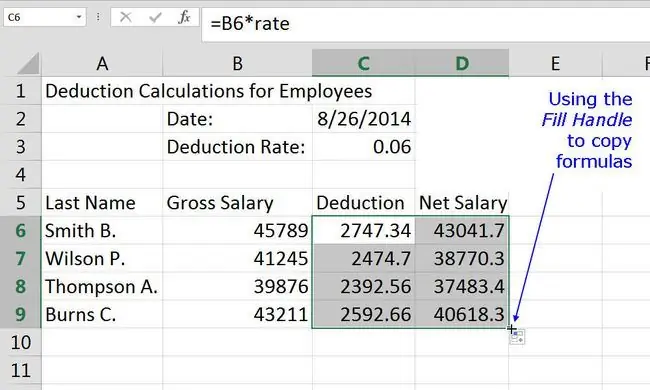
የ ሙላ እጀታ በንቁ ሕዋስ ታችኛው ቀኝ ጥግ ላይ ያለ ትንሽ ጥቁር ነጥብ ወይም ካሬ ነው። የመሙያ መያዣው የሕዋስ ይዘቶችን ወደ አጎራባች ሕዋሶች መቅዳትን ጨምሮ በርካታ አጠቃቀሞች አሉት። ሴሎችን በተከታታይ ቁጥሮች ወይም የጽሑፍ መለያዎች መሙላት እና ቀመሮችን መቅዳት።
በዚህ የማጠናከሪያ ትምህርት ደረጃ፣ ሙላ እጀታ ሁለቱንም ቅናሹ እና መረብ ለመቅዳት ይጠቅማል። ደመወዝ ቀመሮች ከ ሴሎች C6 እና D6 እስከ ሴሎች C9 እናD9.
ፎርሙላዎችን በመሙላት መያዣ በመቅዳት ላይ
- ድምቀት ሴሎች B6 እና C6 በስራ ሉህ ውስጥ።
- የመዳፊት ጠቋሚውን በ ሴል D6 ከታች ቀኝ ጥግ ላይ ባለው ጥቁር ካሬ ላይ ያድርጉት - ጠቋሚው ወደ የመደመር ምልክት (+) ይቀየራል።)
- የግራውን መዳፊት ተጭነው ተጭነው ይያዙ እና ሙላ መያዣውን ወደ ሴል C9 ይጎትቱት።
- የመዳፊት አዝራሩን ይልቀቁ - ሴሎች C7 ወደ C9 የ ቅናሽ ውጤቱን መያዝ አለበት።ቀመር እና ሴሎች D7 ወደ D9 የ የተጣራ ደመወዝ ቀመር።
የቁጥር ቅርጸትን በ Excel
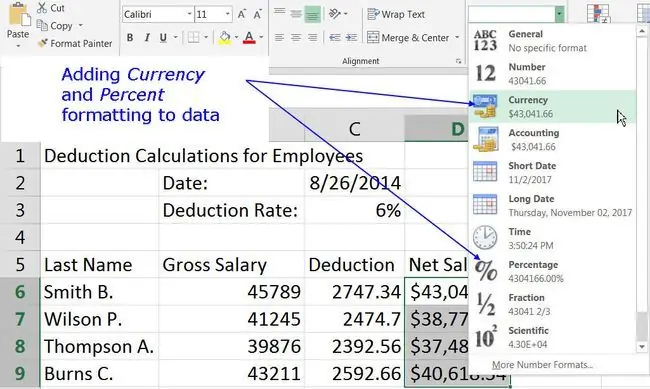
የቁጥር ቅርጸት ማለት በሴል ውስጥ ያለውን የውሂብ አይነት ለመለየት እና ለማንበብ ቀላል ለማድረግ የሚረዱ የገንዘብ ምልክቶችን፣ የአስርዮሽ ምልክቶችን፣ የመቶ ምልክቶችን እና ሌሎች ምልክቶችን መጨመርን ያመለክታል።
የመቶ ምልክቱን በማከል
- ለማድመቅ ሴል C3 ይምረጡ።
- የ መነሻ የ ሪባን ትር ላይ ጠቅ ያድርጉ።
- የተቆልቋይ ምናሌውን ለመክፈት የ አጠቃላይ አማራጭ ላይ ጠቅ ያድርጉ።
- በምናሌው ውስጥ የ መቶኛ አማራጭ ላይ ጠቅ ያድርጉ በ ሕዋስ C3 ከ 0.06 ወደ 6%.
የምንዛሪ ምልክቱን ማከል
እነሱን ለማድመቅ
የህዋስ ቅርጸትን በ Excel በመተግበር ላይ
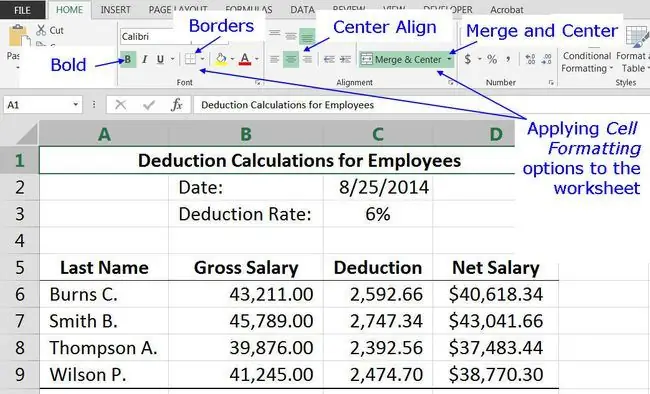
የሕዋስ ቅርጸት የቅርጸት አማራጮችን ይመለከታል - ለምሳሌ በጽሑፍ ወይም በቁጥሮች ላይ ደማቅ ቅርጸትን መተግበር ፣ የውሂብ አሰላለፍ መለወጥ ፣ በሴሎች ላይ ድንበሮችን ማከል ፣ ወይም የውህደት እና የመሃል ባህሪን በመጠቀም የመረጃውን ገጽታ በሴል ውስጥ መለወጥ።
በዚህ ማጠናከሪያ ትምህርት፣ ከላይ የተገለጹት የሕዋስ ቅርጸቶች በስራ ሉህ ውስጥ ባሉ የተወሰኑ ህዋሶች ላይ ይተገበራሉ ስለዚህም ከተጠናቀቀው ሉህ ጋር ይዛመዳል።
ደፋር ፎርማት በማከል ላይ
እሱን ለማድመቅ
የውሂብ አሰላለፍ በመቀየር ላይ
ይህ እርምጃ የበርካታ ሕዋሳት ነባሪ የግራ አሰላለፍ ወደ መሃል አሰላለፍ ይቀይራል።
- ለማድመቅ ሴል C3 ይምረጡ።
- የ የቤት ትር የ ሪባን ላይ ጠቅ ያድርጉ።
- ከላይ በምስሉ ላይ እንደተገለጸው ማዕከል አሰላለፍ አማራጩን በ ሕዋስ C3 ላይ ጠቅ ያድርጉ።
- ውሂቡን በ ሴሎች A5 ወደ D5 ውስጥ ለማሰለፍ ከላይ ያሉትን የእርምጃዎች ቅደም ተከተል ይድገሙ።
ህዋሶችን አዋህድ እና መሃል
ውህደት እና መሀል አማራጩ በርካታ የተመረጡትን ወደ አንድ ሕዋስ ያዋህዳል እና በአዲሱ የተዋሃደ ሕዋስ ውስጥ ያለውን የውሂብ ግቤት ያማከለ። ይህ ደረጃ የተዋሃደ እና የስራ ሉህ ርዕስን ያማክራል - የሰራተኞች ቅነሳ ስሌት።
እነሱን ለማድመቅ
የታች ድንበሮችን ወደ ሴሎች በማከል
ይህ እርምጃ በ ረድፎች 1፣ 5 እና 9 ላይ ውሂብ ወደ ያዙ ሕዋሶች ላይ የታችኛው ድንበሮችን ያክላል።
- የተዋሀደውን ሕዋስ A1 ወደ D1 ይምረጡ።
- የ የቤት ትር የ ሪባን ላይ ጠቅ ያድርጉ።
- ከላይ በምስሉ ላይ እንደተገለጸው ከ ድንበር ቀጥሎ ያለውን የታች ቀስት ጠቅ ያድርጉ።
- ወደ የተዋሃደው ሕዋስ ግርጌ ድንበር ለማከል በ ታች ድንበር አማራጭ ላይ ጠቅ ያድርጉ።
- ከታች ድንበር ወደ ሴሎች A5 ወደ D5 እና ወደ ሴሎች A9 ለመጨመር ከላይ ያሉትን የእርምጃዎች ቅደም ተከተል ይድገሙ። ወደ D9።






